金山卫士一键重装系统
时间:2023-07-24 17:01:38
金山卫士一键重装系统小编可谓是久仰大名,大家都说不知道金山卫士一键重装系统的使用方法,但是今天小编机缘巧合下得到了一篇金山卫士一键重装系统的使用教程,不敢立刻分享给大家,自己先试了一下,发现真的能够重装系统!下面就一起来看看这篇教程吧!
第一步:打开“金山装机精灵”,选择“重装系统”,进入系统重装界面,第一次使用电脑重装系统功能,需要认真阅读重装系统用户许可协议:

金山卫士一键重装系统图1
点击“立即开始”。(重装系统前准备工作:电脑必须联网、重装前需退出安全类软件)
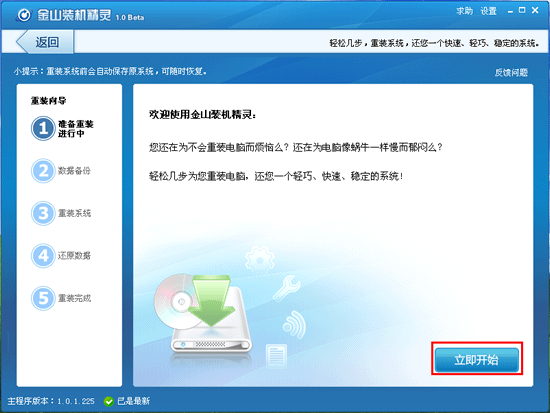
金山卫士一键重装系统图2
第二步:备份数据。可以快速备份QQ、MSN、旺旺等聊天记录,我的文档、桌面、IE收藏夹、邮件等重要个人数据,确保永不丢失,重装完成后可进行还原。
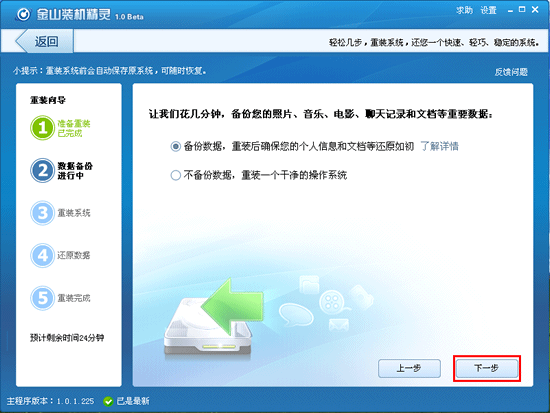
金山卫士一键重装系统图3
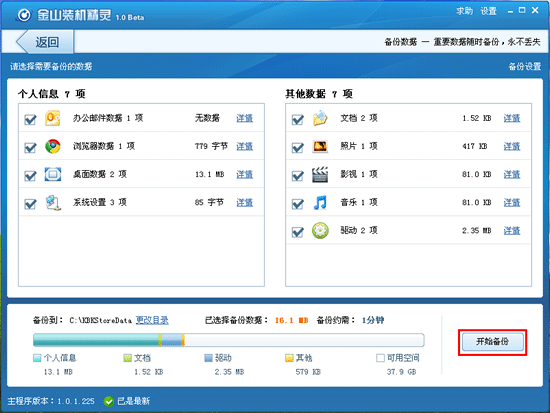
金山卫士一键重装系统图4
第三步:数据备份完成,进入重装系统阶段。此时请不要断开电源,保持网络链接正常,并且关闭所有正在使用的软件及文档。点击“下一步”,开始重装系统。
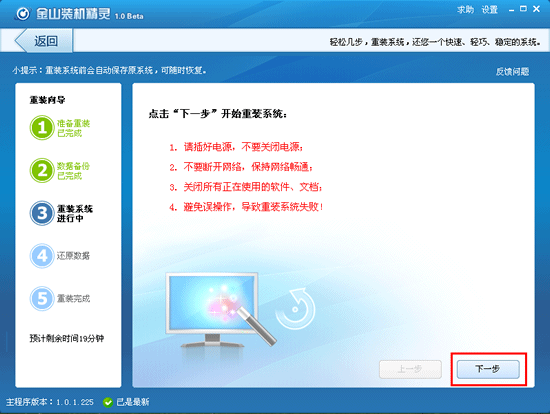
金山卫士一键重装系统图5
正在重装系统,请您耐心等待几分钟。(根据您的网络速度而定,网络较慢的预计3~5分钟)
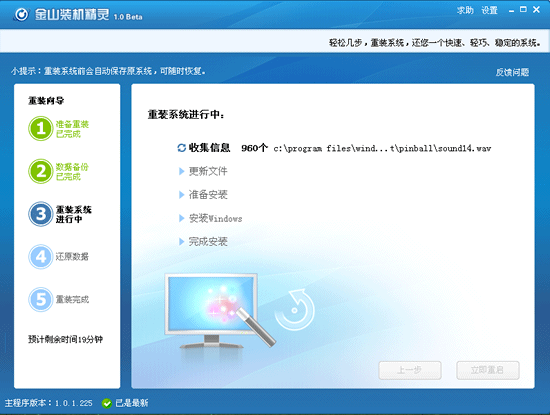
金山卫士一键重装系统图6
重装过程需要重启电脑来完成,软件会弹出提示,在30秒倒计时后自动重启,另外您也可以选择手动重启。(重装系统过程中,电脑会自动重启3次,不要紧张哦!)
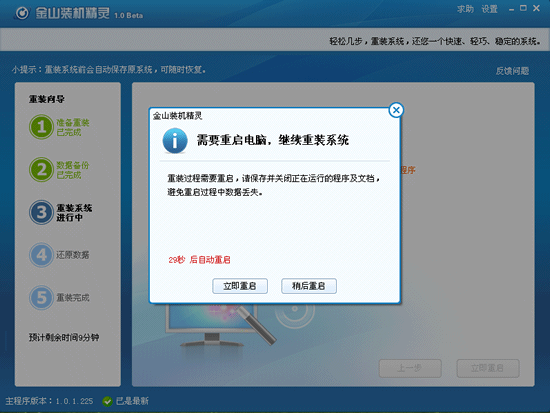
金山卫士一键重装系统图7
重装系统完成,电脑重启后进入桌面,自动启动金山装机精灵。点击“下一步”,进行数据还原。
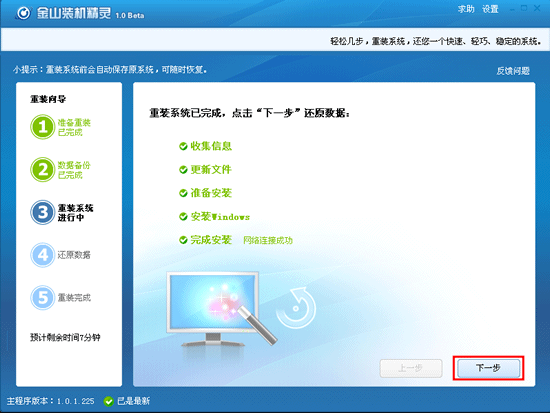
金山卫士一键重装系统图8
第四步:选择您之前备份的重要数据(QQ、MSN等聊天记录、我的文档、桌面、邮件等)到原位置,使用习惯永不更改。
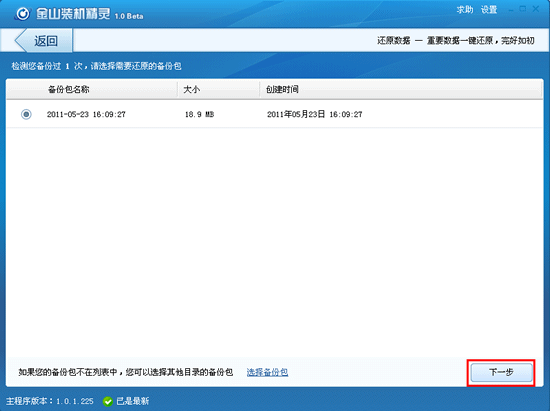
金山卫士一键重装系统图9
第五步:在还原数据之后,重装系统完成,此时需要您重启下电脑。另外您还可以使用金山装机精灵的其他功能:装驱动、装软件、打补丁。
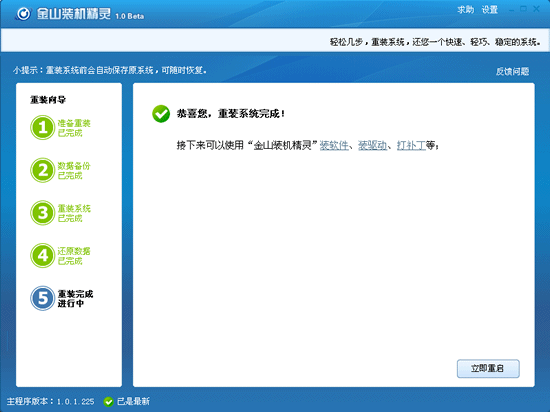
金山卫士一键重装系统图10
关于金山卫士一键重装系统的教程就给大家介绍到这里了,不知道大家掌握了这个方法没有呢?这篇教程可是小编自己研究出来的哦,大家当然可以将这篇教程收藏起来备用,以后遇到系统卡顿的时候二话不说直接套用这个方法,使用电脑就轻松愉快无压力啦!
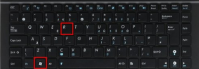
在工作中为了使用一些系统的功能,通常我们都会给自己的电脑安装双系统进行切换使用,那么当我们不需要使用该系统时,我们怎么删掉双系统中的一个呢,别着急,小编这就把双系统怎

有用户反映,在win7系统的电脑中弹出了加载dll失败的错误提示,那么当我们遇到这样的问题时该怎么办呢?下面就一起通过文章来了解一下吧! 按Win+R打开运行,输入msconfig打开系统配置,

pc客户端:您可点一下右上方“三个点”--【设定】--【播发设定】,挑选【自始至终绕过视频片头电影片尾】; 电脑端网页端:请您点一下视頻右下方“传动齿轮”的标志就可以开展【设定】; 移动端:您可点一下【我的】-右上方传动齿轮标志-设定【绕过视频片头/电影片尾】、【持续播发】开展设定; 平板电脑端:您可点一下【我的】-传动齿轮标志-设定【绕过视频片头/电影片尾】开展设定。 温馨提醒:如没法设定,建议升级最新版试着~

2022新乡WTT世界杯决赛在今天10点正式开打,决赛在10月30日举行,那么2022wtt新乡冠军赛赛程怎么样呢?下面就让小编为大家带来wtt新乡2022赛程,一起来看看吧。 2022wtt新乡冠军赛赛程 一、赛
win10使用教程? 一、开始菜单的使用 打开“开始”菜单。通常在屏幕的左下角。在“开始”菜单中,您可以找到Windows 10中所需的大部分内容,包括应用程序、设置和文件。 1.1查找程序 Windows 10提供了多种查找您要查找的应用程序的方法: 在最右边的面板上,你会看到五
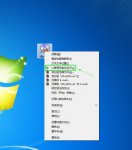
软碟通制作u盘启动 教程是什么呢?现在流行用U盘来安装系统,但要用U盘来安装系统的前提条件下是如何将制作u盘启动盘,UltraISO能很好的满足你的需求,那么下面就让小编告诉你们软碟通